50 вопросов для собеседования по MS Excel, которые помогут вам успешно пройти собеседование по Excel
Microsoft Excel — это инструмент, к которому стоит прибегнуть, если вы работаете с данными. Excel охватывает все: от простых вычислений до создания отчетов. Знание Excel стало необходимостью в наши дни. Организации используют Excel для хранения и анализа своих данных. В этой статье о вопросах и ответах на собеседовании по MS Excel будут рассмотрены 50 основных вопросов, которые могут быть заданы на собеседовании по Excel.
Итак, начнем с вопросов для собеседования по Excel начального уровня.
Посмотрите видео ниже с вопросами и ответами для собеседования по Excel, в котором рассматриваются все базовые, средние и продвинутые вопросы, которые часто задают на собеседовании.
Программы для Windows, мобильные приложения, игры - ВСЁ БЕСПЛАТНО, в нашем закрытом телеграмм канале - Подписывайтесь:)
Вопросы для собеседования по Excel начального уровня
Начнем с набора вопросов для собеседования по Excel, предназначенных для новичков.
1. Что такое адрес ячейки в Excel?
Адрес ячейки используется для идентификации конкретной ячейки на рабочем листе. Он обозначается комбинацией соответствующей буквы столбца и номера строки.
Как показано выше, выделенная ячейка принадлежит столбцу «D» и строке 5, поэтому адрес ячейки читается как D5.
Изучите навыки, необходимые для работы, которые помогут вам расти!Программа последипломного образования в области обработки данныхИзучить программу![]()
2. Что вы подразумеваете под относительной и абсолютной ссылкой на ячейки в MS Excel?
Относительная ссылка на ячейку | Абсолютная ссылка на ячейку |
В относительных ссылках при копировании формулы из одной ячейки в другую происходит изменение относительно адреса ячейки назначения. | Между тем, при копировании формулы абсолютная ссылка на ячейку не изменяется, независимо от назначения ячейки. |
Этот тип ссылки есть по умолчанию. Относительная ссылка на ячейку не требует знака доллара в формуле. | Если вы не хотите изменять формулу при ее копировании между ячейками, то для абсолютной ссылки необходимо добавить знак доллара до и после адреса столбца и строки. |
3. Как закрепить области в Excel?
Закрепить панели позволяют сохранять строки и столбцы видимыми при прокрутке листа. Чтобы закрепить панели, выберите вкладку Вид и перейдите к Закрепить панели.
Если вы хотите закрепить первые два столбца набора данных, выберите 3-й столбец и нажмите «Закрепить области». На это указывает толстая серая рамка.
4. Как можно запретить кому-либо копировать ячейку с вашего рабочего листа?
1. Сначала выберите данные, которые вы хотите защитить.
2. Нажмите Ctrl + Shift + F. Появится вкладка «Формат ячеек». Перейдите на вкладку «Защита». Отметьте «Заблокировано» и нажмите «ОК».
3. Далее перейдите на вкладку Обзор и выберите Защитить лист. Введите пароль для защиты листа.
Давайте теперь перейдем к следующему вопросу в нашем списке вопросов для собеседования по Excel.
5. Чем формула отличается от функции в Excel?
Формула | Функция |
Формула похожа на уравнение в Excel, которое вводит пользователь. Это может быть любой тип расчета в зависимости от выбора пользователя. | В то время как функция в Excel — это предопределенное вычисление, встроенное в Excel. |
Ввод формулы вручную каждый раз, когда вам нужно выполнить расчет, занимает больше времени. Пример: = А1+А2+А3 | Однако при работе с функциями выполнение вычислений становится более удобным и быстрым. Пример: = СУММ(A1:A3) |
Теперь давайте перейдем к следующему вопросу в нашем списке вопросов для собеседования по Excel.
6. Укажите порядок операций, используемых в Excel при оценке формул.
Порядок операций в Excel называется PEDMAS. Ниже показан порядок приоритета при выполнении операции Excel.
- Скобки
- Возведение в степень
- Деление/Умножение
- Добавление
- Вычитание
Как видно выше, сначала данные в скобках обрабатываются, затем следует операция возведения в степень. После этого могут быть операции деления или умножения. Затем результат складывается и, наконец, вычитается для получения окончательного результата.
Давайте рассмотрим пример приоритета PEMDAS в следующем вопросе из нашего списка вопросов для собеседования по Excel.
7. Как вы запишете формулу для следующего? – Умножьте значение в ячейке A1 на 10, прибавьте результат к 5 и разделите на 2.
Чтобы написать формулу для поставленного выше вопроса, мы должны следовать приоритету PEDMAS. Правильный ответ: ((A1*10)+5)/2.
Такие ответы, как =A1*10+5/2 и =(A1*10)+5/2, неверны. Мы должны поставить скобки после определенной операции.
Вывод будет выглядеть так:
8. В чем разница между count, counta и countblank?
Функция count очень часто используется в Excel. Давайте рассмотрим разницу между count и ее вариантами – counta и countblank.
1. СЧЕТ
Она подсчитывает количество ячеек, содержащих только числовые значения. Ячейки, содержащие строковые значения, специальные символы и пустые ячейки, не будут подсчитаны. Ниже показан пример функции count.
2. СЧЁТ
Она подсчитывает количество ячеек, содержащих любую форму содержимого. Ячейки, которые имеют строковые значения, специальные символы и числовые значения, будут подсчитаны. Однако пустая ячейка не будет подсчитана. Ниже показан пример функции counta.
3. СЧИТАЙТЕПУСТО
Как следует из названия, она подсчитывает только количество пустых ячеек. Ячейки с содержимым не будут учитываться. Ниже показан пример функции countblank.
9. Как быстро добавить фильтр в таблицу?
Механизм фильтра используется, когда вы хотите отобразить только определенные данные из всего набора данных. При этом данные не изменяются. Сочетание клавиш для добавления фильтра в таблицу — Ctrl+Shift+L.
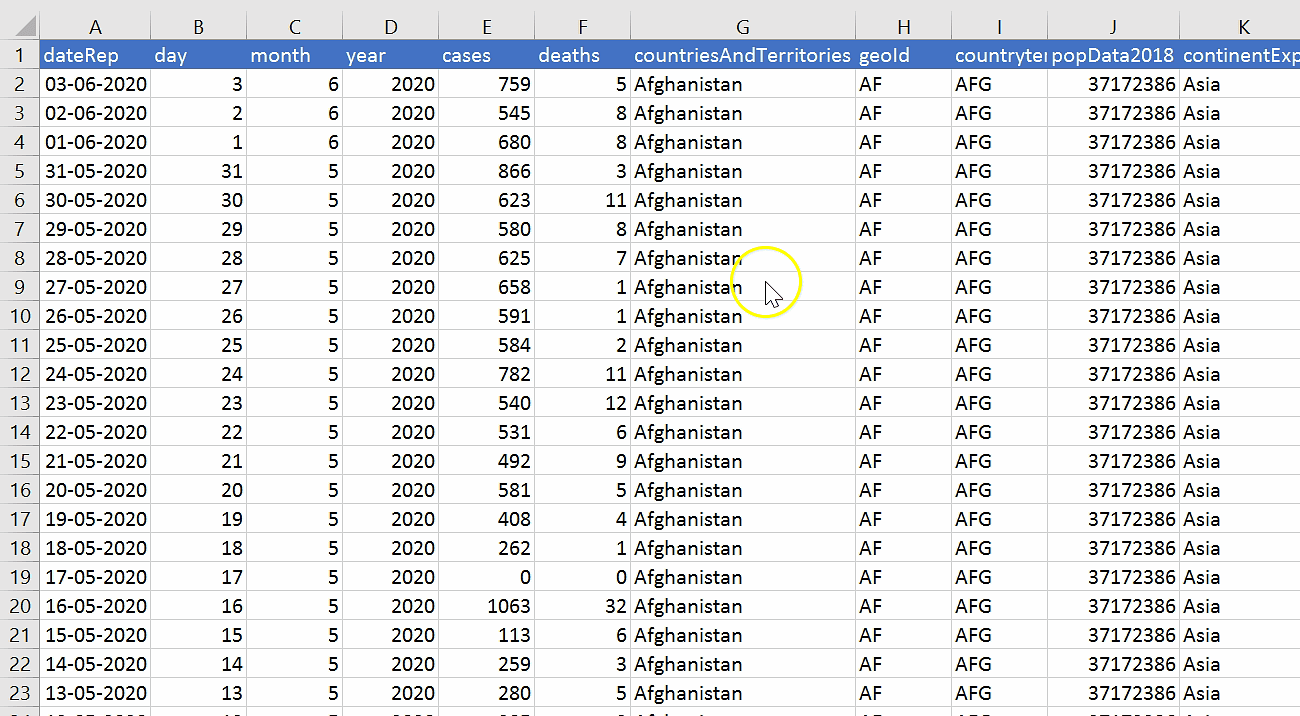
10. Как создать гиперссылку в Excel?
Гиперссылки используются для навигации между рабочими листами и файлами/сайтами. Для создания гиперссылки используется сочетание клавиш Ctrl+K.
Появляется поле «Вставить гиперссылку». Введите адрес и текст для отображения. Здесь мы перенаправляемся на веб-сайт Amazon.
11. Как объединить текстовые строки из нескольких ячеек в одну ячейку?
Чтобы объединить текстовые строки, присутствующие в нескольких ячейках, в одну ячейку, можно использовать функцию CONCATENATE(). Ниже показан пример функции concatenate.
Другой способ объединения значений ячеек — использование оператора «&», как показано ниже:
Давайте теперь перейдем к следующему вопросу в нашем списке вопросов для собеседования по Excel.
12. Как можно разделить столбец на 2 или более столбцов?
Вы можете разделить столбец на 2 или более столбцов, выполнив следующие шаги:
1. Выберите ячейку, которую вы хотите разделить. Затем перейдите на вкладку Данные, после этого выберите Текст по столбцам.
2. Выберите разделитель.
3. Выберите формат данных столбца и место назначения, в котором вы хотите отобразить разделение.
4. Окончательный вывод будет выглядеть так, как показано ниже, где текст разделен на несколько столбцов.
13. Для чего нужна функция ВПР и как ее использовать?
Функция ВПР в Excel используется для поиска информации в таблице и извлечения соответствующих данных.
Синтаксис: VLOOKUP (значение, таблица, индекс_столбца, (диапазон_просмотра))
значение — указывает данные, которые вы ищете в первом столбце таблицы.
таблица — относится к набору данных (таблице), из которого необходимо извлечь указанное выше значение.
col_index — указывает на столбец в таблице, из которого необходимо извлечь значение.
range_lookup – FALSE = точное совпадение (необязательно) TRUE = приблизительное совпадение (по умолчанию).
Ниже показан пример функции VLOOKUP. Нам нужно найти продукт, связанный с именем клиента – «Ричард».
14. Чем функция ВПР отличается от функции ПРОСМОТР?
ВПР | ИСКАТЬ |
VLOOKUP позволяет пользователю искать значение в самом левом столбце таблицы. Затем он возвращает значение слева направо. По сравнению с функцией ПРОСМОТР она не очень проста в использовании. | Между тем, функция LOOKUP позволяет пользователю искать данные в строке/столбце. Она возвращает значение в другой строке/столбце. Он проще и может также использоваться для замены функции ВПР. |
Ваша карьера в области аналитики данных уже не за горами!Программа магистратуры по аналитике данныхИзучить программу![]()
15. Сколько форматов отчетов доступно в Excel?
В Excel доступны три формата отчетов:
- Компактная форма
- Форма плана
- Табличная форма
16. Как работает функция ЕСЛИ() в Excel?
В Excel функция IF() выполняет логическую проверку. Она возвращает значение, если тест оценивается как истинный, и другое значение, если результат теста ложный. Она возвращает значение в зависимости от того, выполняется ли условие для всего выбранного диапазона.
Давайте рассмотрим пример ниже:
Как видно выше, функция IF возвращает «Запись действительна», если возраст больше 20, а зарплата должна быть больше 40000 долларов. В противном случае она вернет «Запись недействительна». Здесь окончательным ответом будет «Запись действительна», поскольку весь выбранный диапазон соответствует обоим условиям.
17. Как использовать функцию СУММЕСЛИ() в Excel?
Функция SUMIF() складывает значения ячеек, заданные заданным условием или критериями. Ниже приведен пример функции sumif.
Как видно выше, затраты, соответствующие 2010 году, суммируются в соответствии с заданными критериями.
18. Используя данные по COVID, найдите количество дней, в течение которых количество смертей в Италии превышало 200.
Для выполнения этой операции мы можем использовать функцию COUNTIFS(). Набор данных, который мы будем использовать, показан ниже:
Функция COUNTIFS(), которую мы используем, – =COUNTIFS(G2:G35777,”Италия”,E2:E35777,”>200″)
19. Что такое сводная таблица?
Сводная таблица похожа на сводную таблицу набора данных, которая позволяет вам создавать отчеты и анализировать тенденции. Они полезны, когда у вас есть длинные строки или столбцы, содержащие значения, которые вам нужно отслеживать.
Чтобы создать сводную таблицу, сначала перейдите на вкладку «Вставка» и выберите параметр «Сводная таблица».
Выберите таблицу или диапазон и укажите, где вы хотите разместить сводную таблицу.
Перетащите поля, которые вы хотите отобразить в сводной таблице. Здесь мы создали сводную таблицу с использованием данных о коронавирусе.
20. Создайте раскрывающийся список в Excel.
Это можно сделать с помощью опции «Проверка данных» на вкладке «Данные».
В приведенном ниже примере мы создали список на основе столбца «Город» набора данных.
21. Как применять расширенные фильтры в Excel?
Чтобы применить расширенные фильтры, используйте опцию Расширенный фильтр, представленную на вкладке Данные. Выберите, где вы хотите отфильтровать таблицу. Выберите «диапазон списка» и «диапазон критериев», которые содержат условия, на основе которых вы хотите отфильтровать таблицу.
В приведенном ниже примере показано, как применять расширенные фильтры.
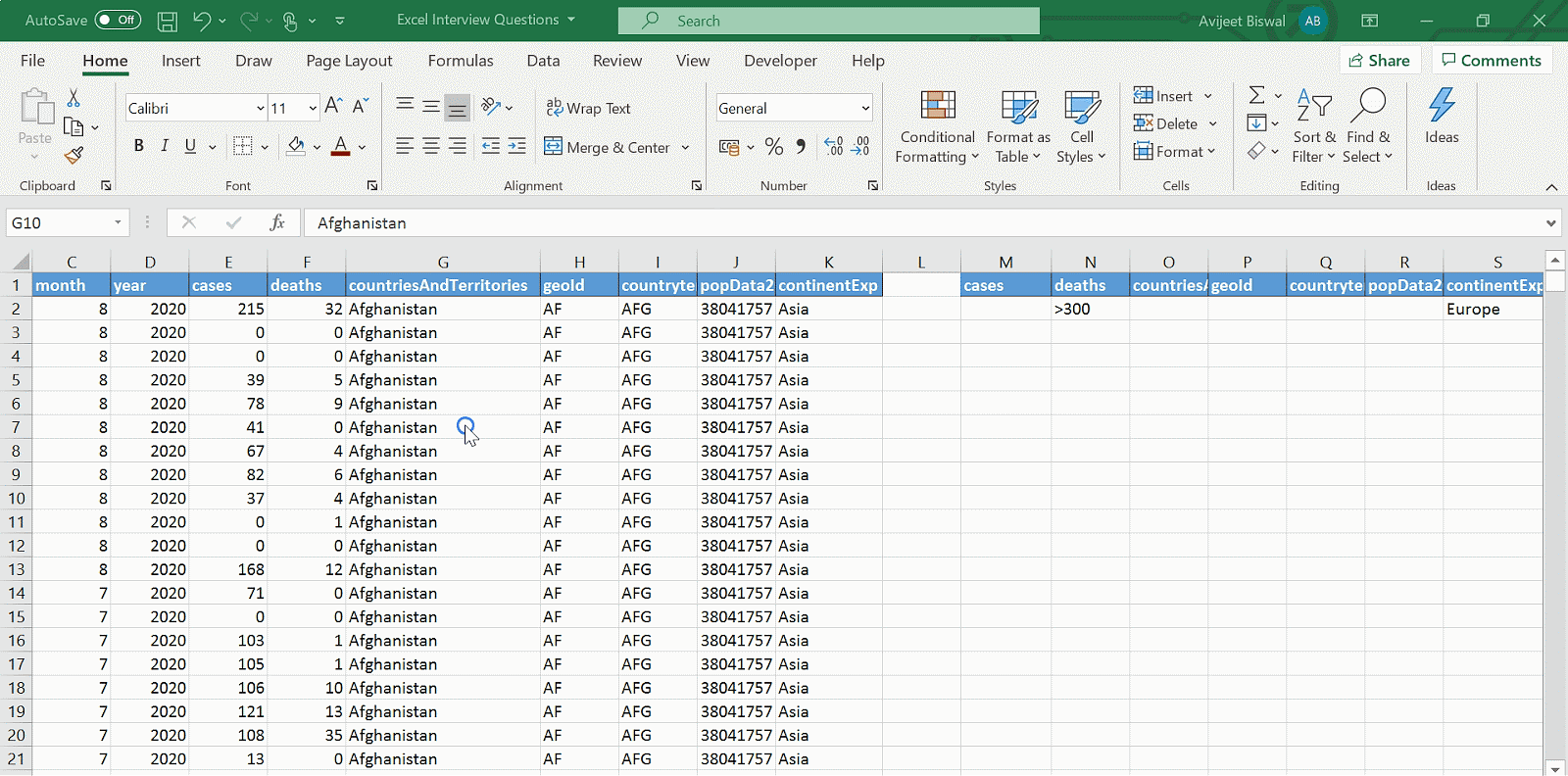
22. Используя приведенные ниже данные о продажах, выделите те ячейки, где общий объем продаж > 5000 долларов США.
Здесь условное форматирование используется для выделения ячеек на основе критериев.
1. Выберите «Условное форматирование» на главной вкладке и в разделе «Правила выделения ячеек» выберите «Параметр больше».
2. Укажите условие и выберите цвет для выделения ячеек.
23. Используя данную таблицу, объясните, как работает функция индекс-соответствие в Excel.
Здесь мы напишем функцию сопоставления индексов, чтобы найти город, к которому принадлежит Эндрю, из приведенной ниже таблицы.
Вот как можно использовать функцию Index-Match для получения результата.
24. Как найти повторяющиеся значения в столбце?
Чтобы найти повторяющиеся значения в столбце, можно использовать условное форматирование или функцию COUNTIF().
1. Условное форматирование
Сначала перейдите на вкладку «Главная», затем в разделе «Условное форматирование» выберите «Правила выделения ячеек». Затем выберите «Повторяющиеся значения».
Ниже мы выделили повторяющиеся ячейки в столбце «Имя».
2. СЧЁТЕСЛИ()
Вы можете написать функцию COUNTIF(), чтобы проверить, повторяются ли значения в определенном столбце.
В приведенном ниже примере мы извлекаем повторяющиеся имена с помощью функции COUNTIF().
25. Как удалить повторяющиеся значения в диапазоне ячеек?
1. Чтобы удалить дубликаты значений в столбце, выберите выделенные ячейки и нажмите кнопку удаления. После удаления значений перейдите к параметру «Условное форматирование» на вкладке «Главная». Выберите «Очистить правила», чтобы удалить правила с листа.
2. Вы также можете удалить повторяющиеся значения, выбрав опцию «Удалить дубликаты» в разделе «Инструменты данных» на вкладке «Данные».
Двигаясь дальше, давайте рассмотрим вопросы собеседования по Excel среднего уровня.
26. Какие подстановочные знаки доступны в Excel?
Подстановочные знаки работают только с текстовыми данными. В Excel есть три подстановочных знака.
1. * (Звездочка)
Это относится к любому количеству символов.
Приведенный ниже пример фильтрует клиентов, чьи имена заканчиваются на «а».
Для этого мы используем «*a».
2. ? (Вопросительный знак)
Он представляет собой один-единственный символ.
В примере ниже показано, как отфильтровать конкретное имя клиента.
3. ~ (Тильда)
Он используется для обозначения подстановочного знака (~, *, ?) в тексте.
В следующем примере мы фильтруем How?* с помощью символа тильды (~).
27. Что такое проверка данных? Проиллюстрируйте на примере.
Проверка данных ограничивает тип значений, которые пользователь может вводить в конкретную ячейку или диапазон ячеек.
На вкладке «Данные» выберите опцию «Проверка данных», представленную в разделе «Инструменты данных».
Выберите тип проверки данных, который вы хотите применить.
В следующем примере мы применили проверку данных к столбцу «Имя», чтобы принимать только текстовые значения. Если вы введете что-то, кроме текста, возникнет ошибка.
28. Ниже приведена таблица студентов. Напишите функцию для добавления результатов «сдал/не сдал» в столбец результатов на основе следующих критериев.
Если баллы студента > 60, а посещаемость > 75%, то студент сдает экзамен, в противном случае студент не сдает экзамен.
Вы можете использовать функцию IF() и проверить условие AND, чтобы заполнить столбец результатов.
29. Рассчитайте свой возраст в годах от текущей даты.
Используйте функцию YEARFRAC() или DATEDIF(), чтобы вернуть количество полных дней между start_date и end_date.
Изучите лучшие методы бизнес-анализа от экспертов Purdue University, IB и EY. Зарегистрируйтесь на нашу программу последипломного образования по бизнес-анализу СЕГОДНЯ!
30. Как в Excel используются вложенные операторы ЕСЛИ?
Функция IF() может быть вложенной, когда нам нужно выполнить несколько условий. Значение FALSE в первой функции IF заменяется другой функцией IF для проведения дальнейшей проверки.
Ниже, используя вложенные операторы IF, мы классифицируем результаты на основе оценок.
31. В приведенной ниже таблице найдите описательную статистику столбцов, используя Data Analysis ToolPak в Excel.
Добавьте Analysis ToolPak из меню «Параметры» -> «Надстройки» -> «Пакет анализа».
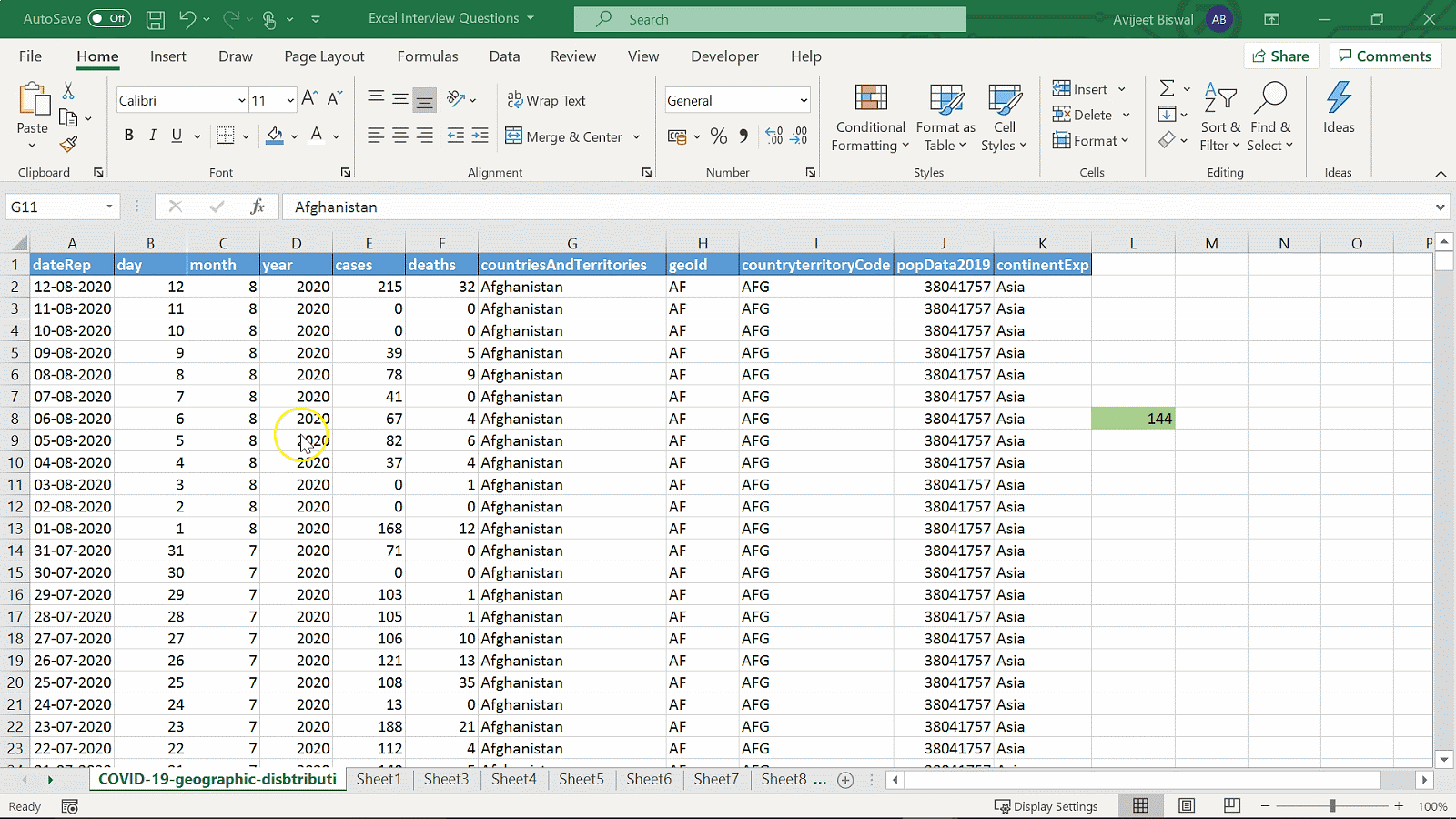
Нажмите на опцию Анализ данных на вкладке Данные. Выберите Описательная статистика.
Ниже приведена сводная таблица по столбцам и соответствующим им статистическим показателям.
32. Используя набор данных о коронавирусе, создайте сводную таблицу, чтобы найти общее количество случаев в каждой стране, относящейся к соответствующим континентам.
Сначала перетащите столбцы континента и страны в строки. После этого перетащите столбец случаев в раздел значений.
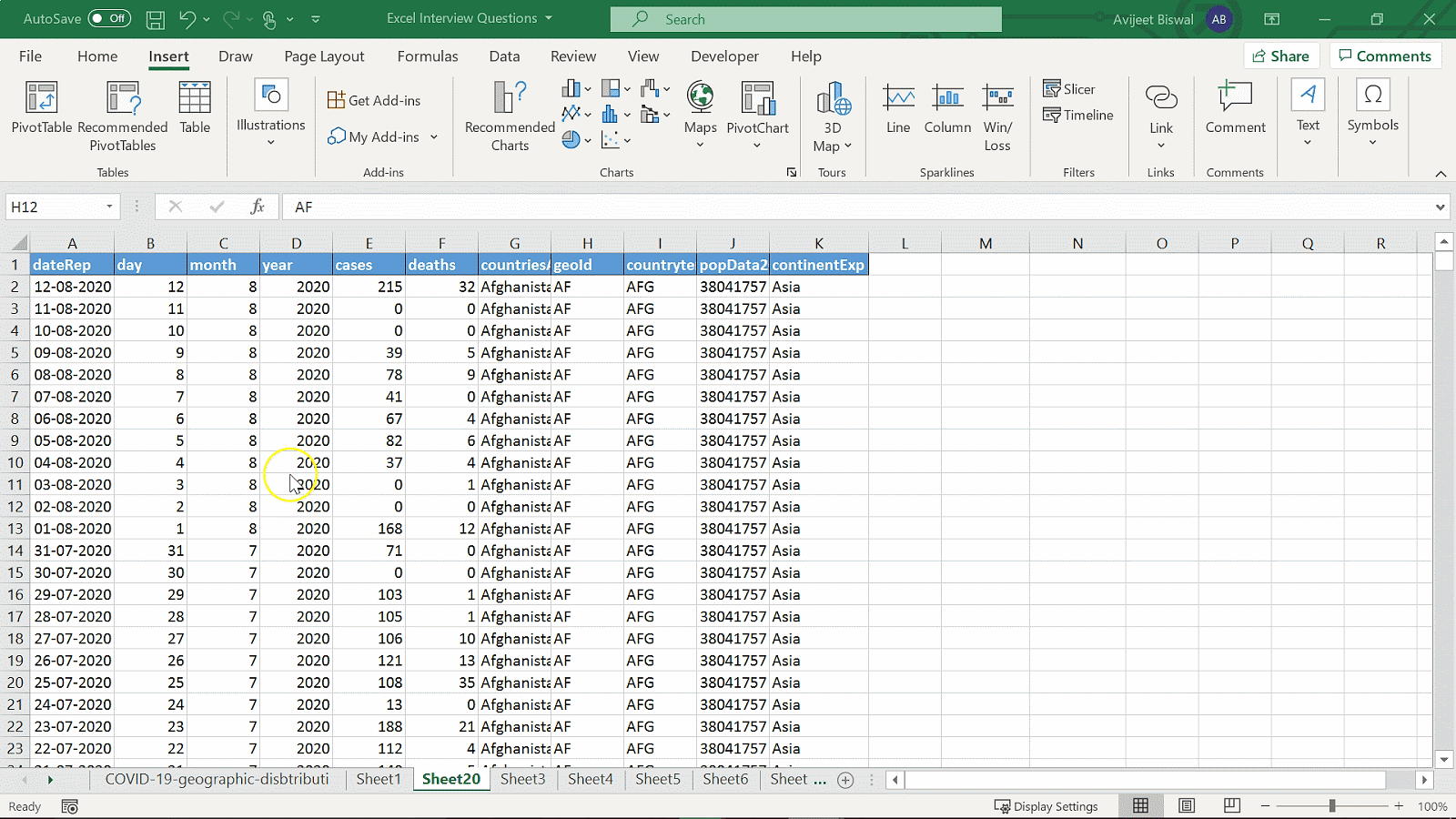
33. Как обеспечить динамический диапазон в «Источнике данных» сводных таблиц?
Динамический диапазон в источнике данных сводных таблиц используется для того, чтобы сделать вашу сводную таблицу динамичной и адаптировать ее к новым данным при автоматическом обновлении.
Создайте именованную таблицу для предоставления динамического диапазона. Перейдите на вкладку Вставка и выберите Таблица.
В разделе «Дизайн таблицы» дайте таблице имя.
Подготовьтесь к работе с признанным во всем мире курсом сертификации бизнес-аналитика. Зарегистрируйтесь сегодня и обогатите свою карьеру.
34. Можно ли создать сводную таблицу, используя несколько источников данных?
Да, вы можете создать сводную таблицу из нескольких рабочих листов. Для этого в обеих таблицах должна быть общая строка. Она будет выступать в качестве первичного ключа для первой таблицы и внешнего ключа для второй таблицы. Создайте связь между таблицами, а затем постройте сводную таблицу.
35. Создайте сводную таблицу, чтобы найти три страны с наибольшим числом случаев на каждом континенте, используя данные о COVID.
- Создайте сводную таблицу, используя набор данных о коронавирусе, перетащив продажи в значения.
- Разместите столбцы континентов и стран в строках.
- Отфильтруйте таблицу, выбрав «Топ-3».
Ниже приведена последовательность шагов, которым необходимо следовать.
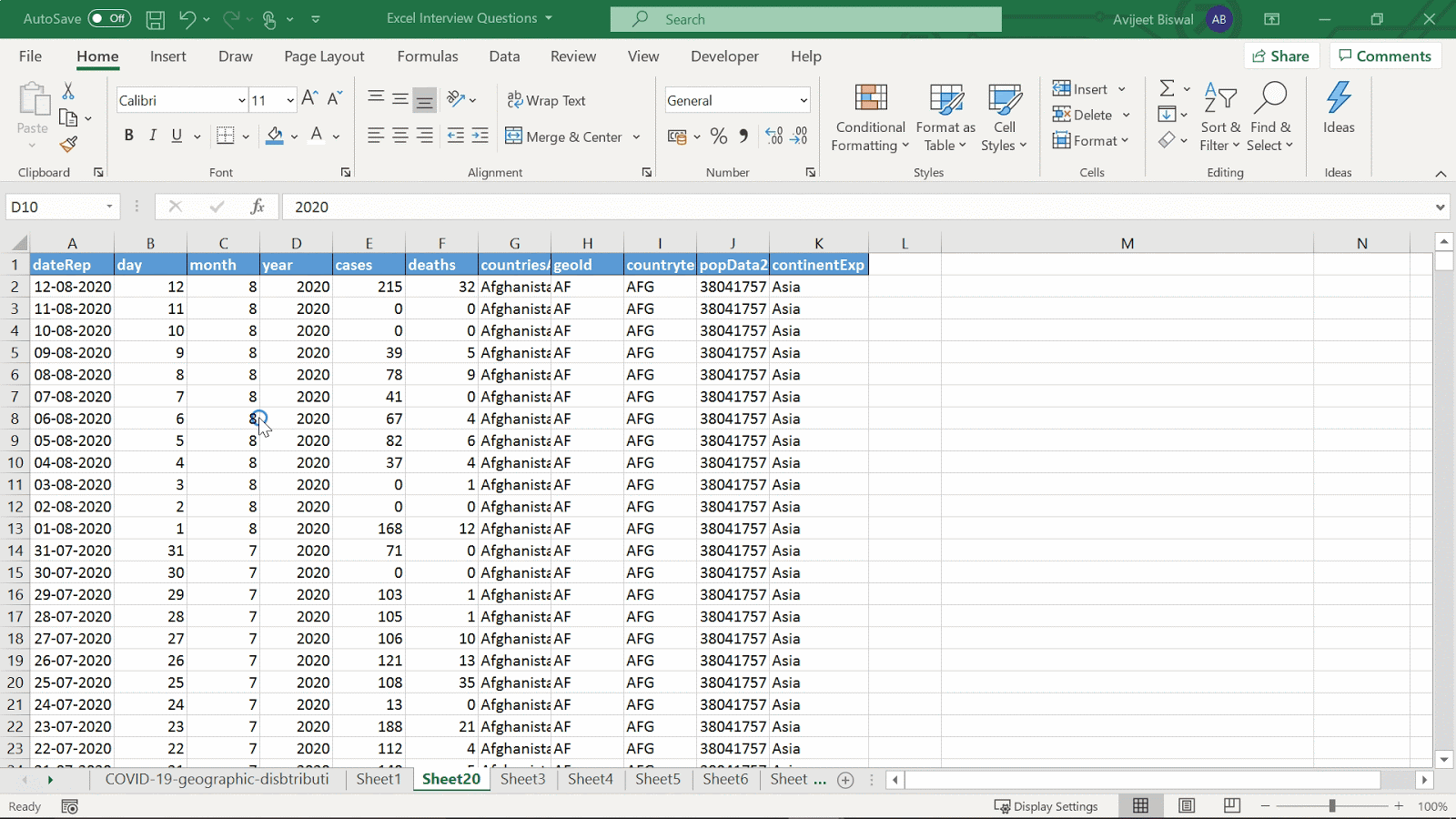
Станьте самым высокооплачиваемым экспертом по бизнес-анализу с магистерской программой по бизнес-анализуУзнайте сейчас![]()
36. Как создать столбец в сводной таблице?
Для этого вам нужно перейти на вкладку PivotTable Analyze и выбрать опцию 'Fields, Items & Sets'. Под ней вам нужно нажать 'Calculate Field', чтобы создать новый столбец.
Появится поле Вставить вычисляемое поле. Дайте имя столбцу и вставьте формулу, выбрав существующие столбцы из сводной таблицы. Нажмите Добавить —-> ОК, чтобы создать столбец.
37. Как работает срез в Excel?
Для фильтрации данных в сводной таблице мы можем использовать срезы.
- Чтобы создать срез, перейдите на вкладку «Вставка» и выберите «Срез», присутствующий в разделе «Фильтр».
- Затем выберите список полей, для которых вы хотите создать срезы.
В приведенном ниже примере мы создали два среза (месяцы, страны и территории) для фильтрации сводной таблицы.
38. Использовать набор данных по коронавирусу, чтобы определить процентный вклад каждой страны и континента в общее число случаев?
- Создайте сводную таблицу, чтобы отобразить общее количество случаев по странам и континентам.
- Щелкните правой кнопкой мыши по столбцу суммы случаев и в разделе «Показать значение как» выберите «% от общей суммы».
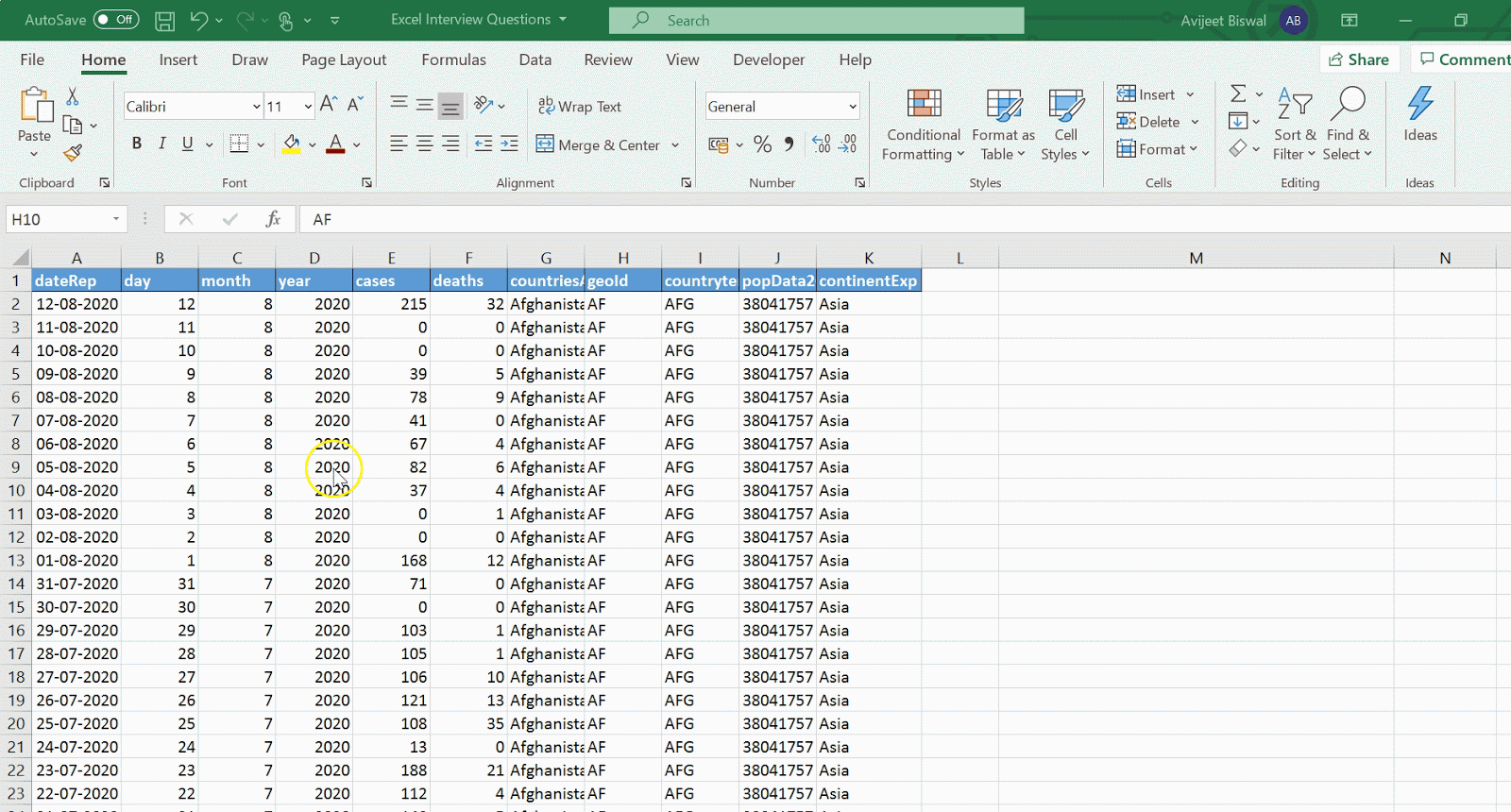
39. Как создать сводную диаграмму в Excel?
- Чтобы создать сводную диаграмму, сначала нам нужно создать сводную таблицу.
- Перейдите на вкладку Вставка и выберите опцию «Сводная диаграмма». Выберите подходящую диаграмму для представления данных вашей сводной таблицы.
Ускорьте свою карьеру с нашей программой последипломного образования по бизнес-аналитике в партнерстве с Carlson School of Management. Зарегистрируйтесь и начните учиться!
40. Что такое макросы в Excel? Создайте макрос для автоматизации задачи.
Макрос — это программа, которая находится в файле Excel. Его использование — автоматизация повторяющихся задач, которые вы хотели бы выполнять в Excel.
Чтобы записать макрос, вы можете либо перейти на вкладку «Разработчик» и нажать «Запись макроса», либо открыть ее на вкладке «Вид».
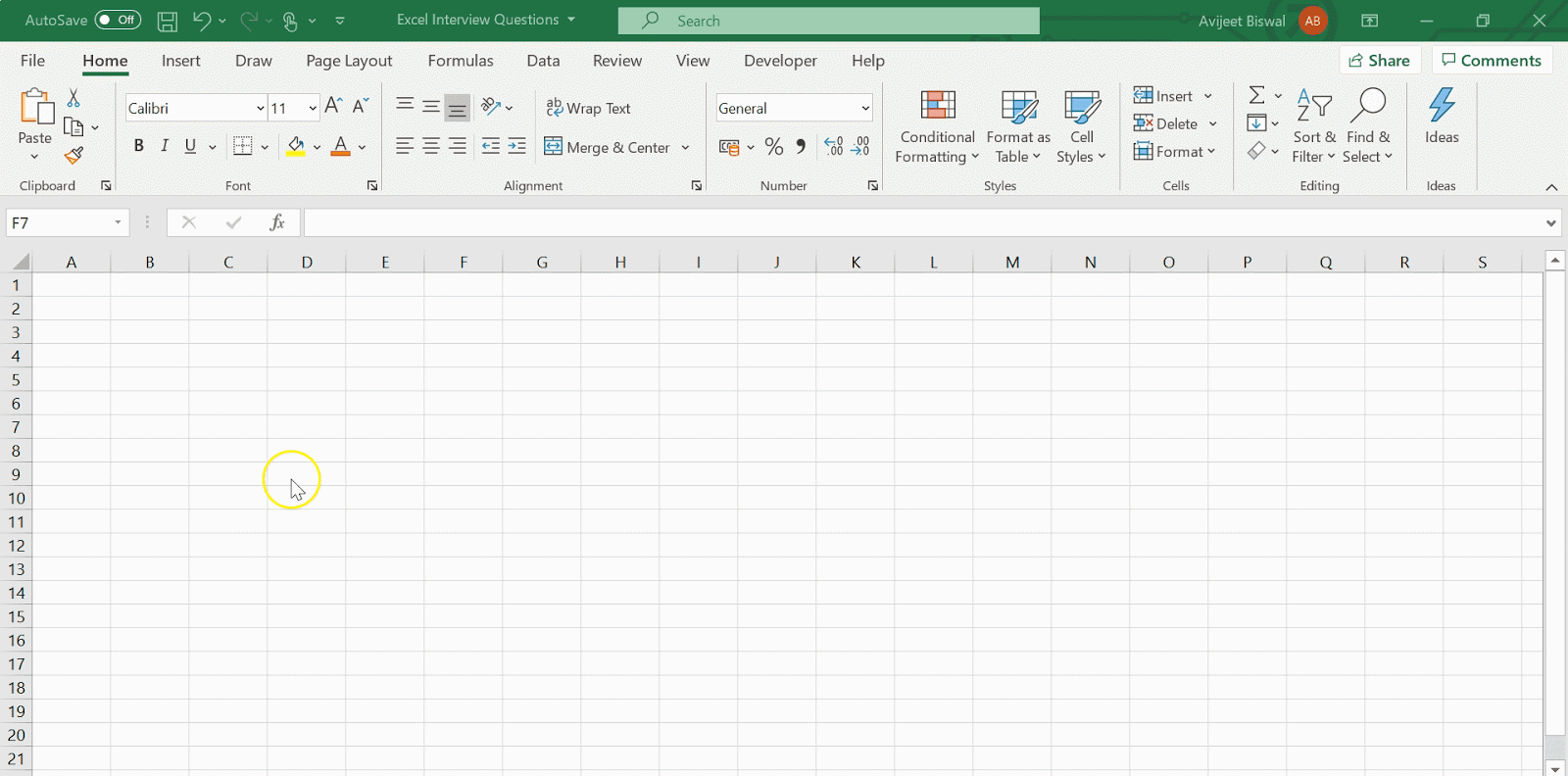
Теперь, когда мы закончили с вопросами собеседования по Excel среднего уровня, давайте перейдем к вопросам собеседования по Excel продвинутого уровня.
Вопросы для собеседования по Excel продвинутого уровня
41. Что такое анализ «что если» в Excel?
Анализ «Что если» в Excel — это мощный инструмент для выполнения сложных математических вычислений, экспериментов с данными и проверки различных сценариев.
Рассмотрим следующий пример:
Если в течение следующих нескольких месяцев вы получите объем продаж в размере 10 000 долларов, на какую прибыль вы можете рассчитывать?»
Подобные сценарии можно решить с помощью анализа «что если».
Перейдите на вкладку «Данные» и нажмите «Анализ «Что если»» в разделе «Прогноз».
Менеджер сценариев используется для сравнения различных сценариев.
Функция поиска цели выполняет обратные вычисления.
Таблица данных используется для анализа чувствительности.
Чтобы узнать больше о том, как работает анализ «Что если», перейдите по этой ссылке: «Ссылка на видео IQ»
42. В чем разница между функцией и подпрограммой в VBA?
Функции | Подпрограммы |
Функция отвечает за возврат значения задачи, которую она выполняет. | Между тем подпрограммы не возвращают значение задачи, которую они выполняют. |
Они вызываются переменной. | Их можно вызывать из любой точки программы в различных типах. |
Функции используются в электронных таблицах в том виде, в котором они есть, в виде формул. | Подпрограммы не используются непосредственно в электронных таблицах в качестве формул. |
Функции используются для выполнения повторяющихся задач и, в свою очередь, возвращают значение. | Пользователям необходимо вставить значение в нужную ячейку, прежде чем извлекать результат подпрограммы. |
43. В чем разница между ThisWorkbook и ActiveWorkbook в VBA?
Эта рабочая книга | ActiveWorkbook |
ThisWorkbook указывает имя рабочей книги, из которой выполняется код. | Как следует из названия, ActiveWorkbook — это рабочая книга, которая в данный момент активна из числа открытых рабочих книг. |
|
|
44. Как вы будете передавать аргументы в функцию VBA?
Аргументы могут быть переданы функции VBA как ссылка или как значение.
Ниже приведен пример, иллюстрирующий оба варианта использования.
Dim x как целое число
х = 10
MsgBox Тройной(x)
MsgBox x
Если вы запустите ячейки, передав значения как ссылку, то оба раза будет отображено 40. Когда мы передаем аргументы по ссылке, мы ссылаемся на исходное значение. Исходное значение x изменяется в функции.
Когда мы передаем аргументы по значению, мы передаем копию в функцию. Исходное значение не изменяется. Следовательно, второй MsgBox отобразит исходное значение 10.
45. Как найти последнюю строку и столбец в VBA?
Чтобы найти последнюю строку, используйте следующий код в модуле VBA:
Подфункция FindingLastRow()
Dim lastRow как длинный
lastRow = ActiveSheet.Cells.SpecialCells(xlLastCell).Row
MsgBox (последняя строка)
Конец субтитра
Чтобы найти последний столбец, используйте следующий код строк в модуле VBA:
Sub FindingLastColumn()
Dim lastRow как длинный
lastColumn = ActiveSheet.Cells.SpecialCells(xlLastCell).Column
MsgBox (последний столбец)
Конец субтитра
Хотите узнать о новейших навыках бизнес-анализа? Зарегистрируйтесь на нашу программу последипломного образования по бизнес-аналитике и получите навыки, необходимые для успеха в деловом мире. Начните обучение СЕГОДНЯ!
46. Как проверить, существует ли файл в указанном месте?
Подпрограмма CheckFileExists()
Dim strFileName как строка
Dim strFileExists как строка
strFileName = «Расположение файла\имя_файла.xlsx»
strFileExists = Dir(strFileName)
Если strFileExists = «» Тогда
MsgBox «Выбранный файл не существует»
Еще
MsgBox «Выбранный файл существует»
Конец Если
Конец субтитра
47. Объясните, как отлаживать код VBA?
Для построчной отладки кода VBA можно использовать клавишу F8. Также можно создать точку останова, чтобы прервать выполнение в любом месте.
Выполнение начнется с начала кода, и каждый раз, когда вы нажмете F8, будет выполняться следующая строка и продолжаться до конца кода. Желтая стрелка и выделенная строка сообщат вам текущую точку выполнения.
Станьте специалистом по обработке данных с помощью практического обучения!Программа магистратуры для специалистов по обработке данныхИзучить программу![]()
48. Напишите функцию VBA для вычисления площади прямоугольника.
Функциональная область (длина как двойная, дополнительная ширина как вариант)
Если Отсутствует(Ширина) Тогда
Площадь = Длина * Длина
Еще
Площадь = Длина * Ширина
Конец Если
Конечная функция
49. Напишите функцию VBA для проверки, является ли число простым или нет.
Суб-премьер()
Dim divisors As Integer, number As Long, i As Long
делители = 0
число = InputBox(“Введите число”)
Для i = 1 К числу
Если число Mod i = 0 Тогда
делители = делители + 1
Конец Если
Далее я
Если делители = 2 Тогда
MsgBox число & «является простым числом»
Еще
MsgBox число & «не является простым числом»
Конец Если
Конец субтитра
Изучите новейшие инструменты, работайте над реальными проектами и посещайте мастер-классы от экспертов IBM и EY. Присоединяйтесь к нашей магистерской программе сегодня.
50. Напишите код VBA для создания столбчатой диаграммы с заданными данными.
Рассмотрим данные ниже, которые имеют две особенности. Вы можете использовать строки кода ниже для создания столбчатой диаграммы.
После выполнения приведенных выше строк кода VBA вы получите следующую столбчатую диаграмму.
Итак, это были 50 вопросов для собеседования по Excel, которые помогут вам успешно пройти собеседование по Excel и получить работу своей мечты.
Заключение
Теперь, когда вы знаете различные вопросы для собеседования по Excel, которые могут быть заданы на собеседовании, вы можете подготовиться, обратившись к данным ответам на каждый из этих вопросов для собеседования по Excel. Здесь мы рассмотрели множество вопросов для собеседования по Excel, основанных на разных уровнях сложности. Регулярная практика Excel и прохождение этих вопросов для собеседования по Excel будут держать вас готовыми к любому вопросу, который вам зададут.
Чтобы начать плодотворную карьеру в Excel, запишитесь на курс «Бизнес-аналитика в Excel» уже сегодня!
Мы надеемся, что эта статья о вопросах для интервью по Excel была полезной. У вас есть вопросы по этой статье? Если да, то, пожалуйста, напишите их в разделе комментариев к статье, и наши эксперты немедленно свяжутся с вами.
Программы для Windows, мобильные приложения, игры - ВСЁ БЕСПЛАТНО, в нашем закрытом телеграмм канале - Подписывайтесь:)




